I den här guiden, kolla in hur du installerar och använder Slack på Ubuntu 20.04.
Slack på Ubuntu
Slack är ett populärt kommunikationsverktyg på arbetsplatsen. Den har alla grundläggande funktioner du kan förvänta dig av en chattapp. Men vad som verkligen skiljer det är dess ytterligare funktion. Till exempel kommer Slack med kanalfunktionen som gör det möjligt att organisera kommunikation i underkategorier. Detta hjälper till att hålla informationen och kommunikationen organiserad.
Förutom textkommunikation stöder Slack röst- / videosamtal. Slack erbjuder också att söka igenom din konversation. Det kommer också med stöd för ytterligare tillägg för att utöka dess funktion. Kolla in Slack-appar.
För enkel användning, erbjuder Slack en dedikerad skrivbordsklient för olika plattformar. Den officiella Slack-klienten är gratis men inte med öppen källkod. När det gäller Ubuntu finns det tre olika sätt att få det: DEB, flatpak och snap-paket.
Installera Slack på Ubuntu
Här demonstreras alla tre tillgängliga metoderna. Följ den som passar dig bäst.
Slack DEB-paket
Vi kan ta det officiella Slack DEB-paketet från Slack. Installation av detta paket konfigurerar automatiskt Slack repo för Ubuntu. Således kan ytterligare Slack-uppdateringar automatiskt installeras av APT. Ladda ner Slack.
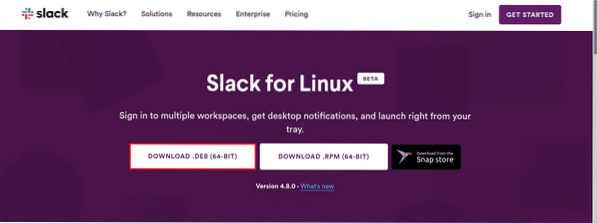
När nedladdningen är klar, starta terminalen och installera paketet med APT.
$ sudo apt uppdatering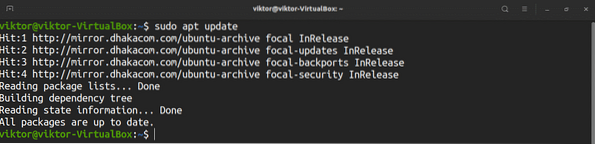
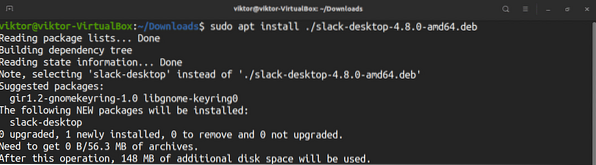
Slack snäpppaket
Slack finns också som ett snap-paket. Ett snap-paket är en typ av universellt Linux-paket som du kan njuta av oavsett distro. Allt du behöver är snap-tjänsten förkonfigurerad.
När det gäller Ubuntu 20.04, den levereras med förinstallerad snäpp. Om du inte har det installerat av någon anledning, följ sedan dessa steg. I annat fall kan du hoppa direkt till installationssteget för Slack snap.
$ sudo apt uppdatering && sudo apt installera snapd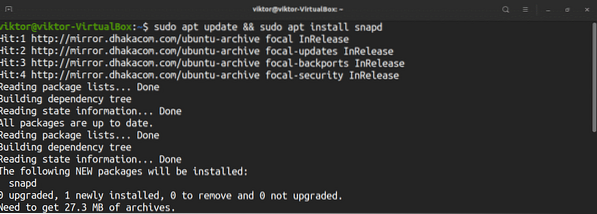

Vid denna tidpunkt bör ditt system vara redo att installera snaps. Kör kommandot för att installera Slack snap. Kolla in Slack i Snapcraft-butiken.
$ sudo snap install slack --classic
Slack flatpak-paket
I likhet med snap är flatpak en annan typ av universella Linux-paket som, med stöd av flatpak-tjänsten, kan installeras och njutas på alla Linux-distro. Slack-klienten finns också som ett flatpak-paket.
Ubuntu 20.04 levereras inte med förinstallerad flatpak. Låt oss snabbt installera och konfigurera flatpak.
$ sudo apt uppdatering && sudo apt installera flatpak -y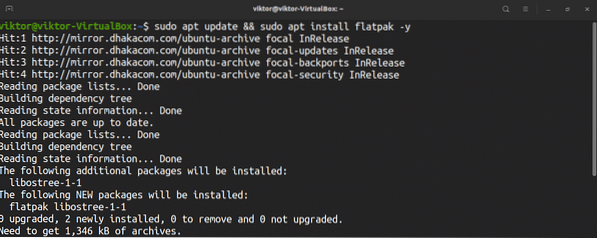
Nästa steg är valfritt och gäller endast om du använder GNOME-skrivbordet.
$ sudo apt installera gnome-software-plugin-flatpak -y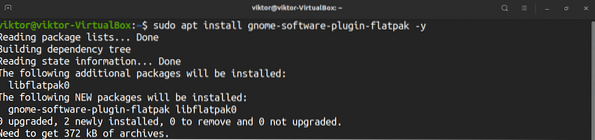
Lägg till FlatHub repo.
$ sudo flatpak remote-add - if-existerar inte flathubhttps: // flathub.org / repo / flathub.flatpakrepo

Installera Slack flatpak. Kolla in Slack på FlatHub.
$ sudo flatpak installera flathub com.slak.Slak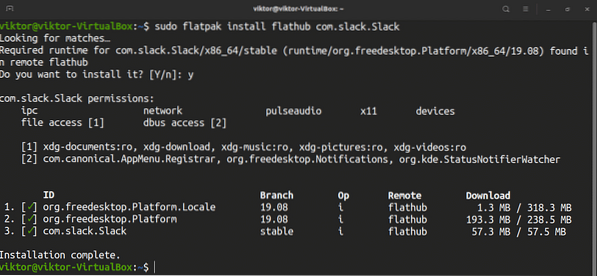
Använda Slack
När installationen är klar startar du klienten från menyn.
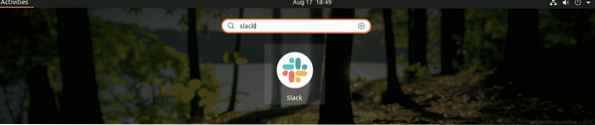
För att kunna njuta av Slack måste du ha ett Slack-konto. Slack kommer att be om att logga in på ditt konto. Har du inte ett Slack-konto än? Registrera dig med Slack. Har redan ett Slack-konto? Klicka på “Logga in”.
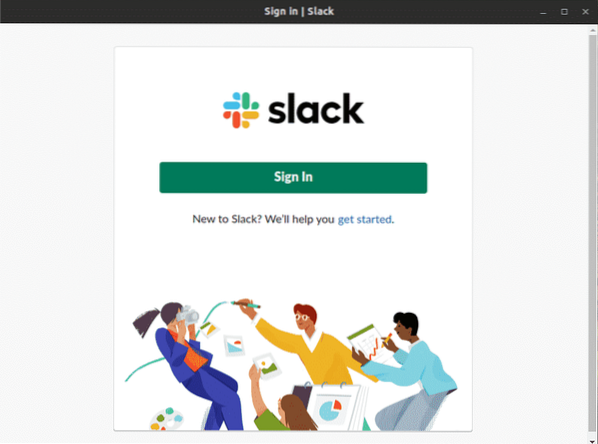
Klienten öppnar en flik i standardwebbläsaren. Ange webbadressen till arbetsytan.
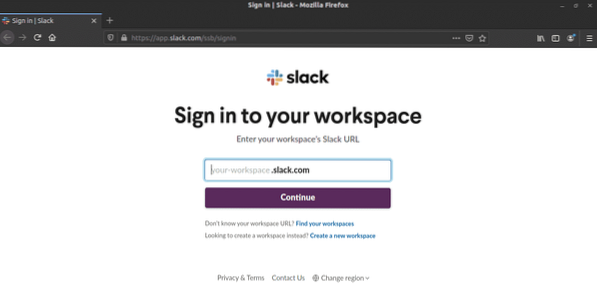
Logga sedan in på ditt konto.
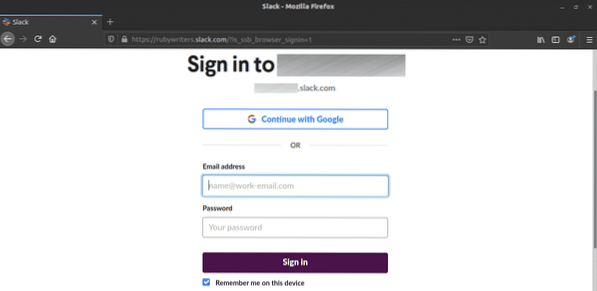
När inloggningen har lyckats presenterar klienten dig på arbetsytan och alla dess kanaler.
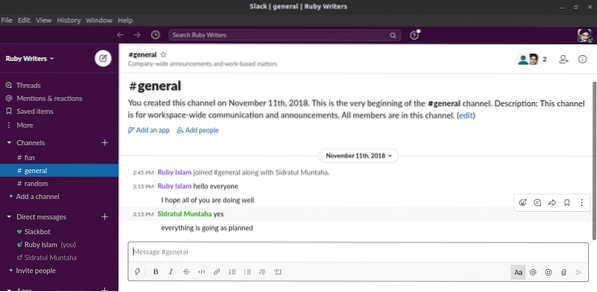
För att hantera alla anslutna appar till Slack-arbetsytan, gå till arbetsytemenyn >> Inställningar och administration >> Hantera appar.
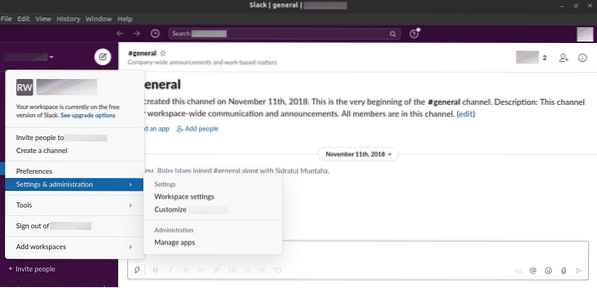
För att ansluta en ny app till arbetsytan Slack, gå till följande länk.
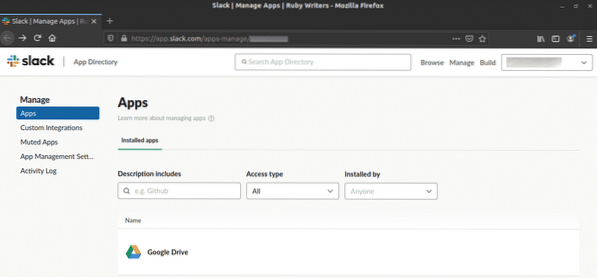
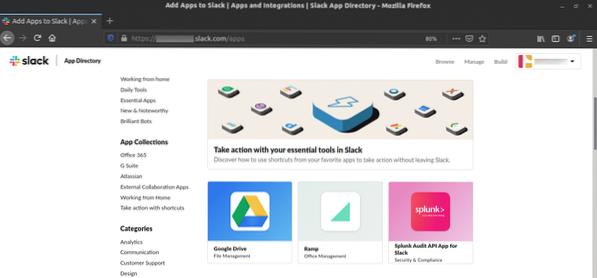
Slutgiltiga tankar
Slack är ett kraftfullt samarbetsverktyg. Förutom den inbyggda klienten kan du alltid använda webbläsaren för att njuta av Slack. Slack-klienten erbjuder bekvämlighet och bättre användarupplevelse. Förhoppningsvis hjälpte den här artikeln dig att konfigurera Slack för Ubuntu 20.04.
Njut av!
 Phenquestions
Phenquestions


